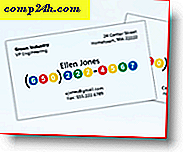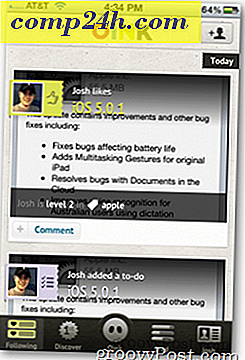Inzicht in Windows 10-edities, architecturen en builds
 Voor veel revisies van Windows heeft Microsoft een verscheidenheid aan edities geleverd of zogenaamde Stock Keeping Units (SKU's) om te voldoen aan de behoeften van verschillende gebruikers in verschillende markten en regio's. Tot op heden introduceerde Windows 7 de meeste edities (Starter, Home Basic, Home Premium, Professional, Ultimate, Enterprise, Embedded). Sinds de release van Windows 8 zijn veel van deze edities geconsolideerd tot meer specifieke apparaten en vormfactoren.
Voor veel revisies van Windows heeft Microsoft een verscheidenheid aan edities geleverd of zogenaamde Stock Keeping Units (SKU's) om te voldoen aan de behoeften van verschillende gebruikers in verschillende markten en regio's. Tot op heden introduceerde Windows 7 de meeste edities (Starter, Home Basic, Home Premium, Professional, Ultimate, Enterprise, Embedded). Sinds de release van Windows 8 zijn veel van deze edities geconsolideerd tot meer specifieke apparaten en vormfactoren.
Inzicht in Windows 10-edities
Naast SKU's biedt Microsoft ook Windows-specifieke architecturen die zich richten op de CPU van uw pc. dat wil zeggen 32 en 64-bit versies. De mogelijkheid wordt specifiek bepaald door hoeveel geheugen uw computer kan adresseren. Hoe meer geheugen, hoe meer programma's u kunt uitvoeren en hoe meer taken u tegelijkertijd kunt uitvoeren. Sommige edities zijn ook ontworpen voor computers met extra CPU-sockets.
In dit artikel bekijken we de SKU's (edities), architecturen en buildnummers van Windows 10. Windows 10 wordt beschouwd als de laatste grote release van het merk "Windows". Microsoft zal overstappen op een meer servicegericht model en kleinere veranderingen doorvoeren als ze klaar zijn in wat bekend staat als Feature Updates. Dus hoe vertel je de verschillen in een versie die later dit jaar werd uitgebracht versus een herziening vijf of tien jaar vanaf nu? Laten we beginnen met het beantwoorden van enkele basisvragen:
Wat is een bouwnummer?
Een buildnummer staat voor een compilatie van de code van het besturingssysteem op een bepaald tijdstip. Microsoft compileert elke dag een nieuw build van Windows 10 en er zijn veel branches en build-labs bij het bedrijf dat deze procedure afhandelt.
Een buildnummer bepaalt niet de kwaliteit van de release; dit is uiteindelijk afhankelijk van de pasvorm en afwerking van de code op basis van een proces van het engineeren van een bepaalde functieset en het gebruiken van feedback om de bereidheid van het systeem voor productie te bepalen. Het proces wordt normaal gesproken Release to Manufacturing (RTM) genoemd, waarbij de code eenmaal is bepaald klaar voor productiegebruik wordt geleverd aan OEM's om vooraf te installeren op nieuwe computers verkocht via digitale download, USB-drives en yep, nog steeds dvd's. Met Windows 10. Nieuwe functie-updates worden nu geleverd via Windows Update of met behulp van de Windows Upgrade-assistent.
Microsoft compileert elke dag nieuwe builds, dus het aantal stijgt. Soms bouwen nummers flink. Wanneer een nieuwe versie van Windows 10 wordt uitgebracht, verhoogt Microsoft het buildnummer met een decimaal nummer (xxxxx xxx ). Dit worden cumulatieve updates genoemd en bevatten oplossingen en functies die de kwaliteit van een update van de Windows 10-functie tijdens de hele levenscyclus verbeteren.
Bijvoorbeeld, de Windows 10-jubileumbijwerking begon oorspronkelijk tijdens de ontwikkeling aan 11000-reeksen, maar sprong later naar 14000 vanwege aanzienlijke wijzigingen in de codebasis. Wat dit echt betekent, is dat bouwnummers niet veel meer betekenen. Het draait allemaal om de kwaliteit van de code. Een cijfer bepaalt niet of een build goed is of niet. kwaliteit wordt bepaald door een verscheidenheid aan factoren, die kunnen variëren van prestaties, functiebereidheid en vooral stabiliteit.
Vanaf Windows Update van 10 november heeft Microsoft het versiesysteem op basis van een jaar- en maandschema gewijzigd. In plaats van het buildnummer te zien, zie je nu 1709, 1703, 1607, 1511. De oorspronkelijke release van Windows 10 werd later gedoopt als versie 1507.
Wat betekent RTM?
RTM betekent dat Release to Manufacturing een mijlpaal is in de ontwikkeling van software. Niet specifiek relevant voor Windows 10, maar symbolisch in het verleden, heeft het bepaald wanneer een build klaar is voor productieomgevingen waar het kan worden ingezet en gebruikt voor dagelijks computerwerk en vooraf geladen op nieuwe computers.
Microsoft is verhuisd naar een nieuw systeem op basis van software als service genaamd servicekanalen. Het is nogal complex en zal zakelijke klanten meer treffen dan eindgebruikers. Via servicekanalen kunnen klanten beslissen wanneer ze een nieuwe release van Windows 10 in hun organisatie implementeren. Hier is hoe Microsoft dit nieuwe bezorgsysteem beschrijft:
Met dat in gedachten biedt Windows 10 3 servicekanalen. Het Windows Insider-programma biedt organisaties de mogelijkheid om feedback te testen en te geven over functies die bij de volgende functie-update worden geleverd. Het halfjaarlijkse kanaal biedt nieuwe functionaliteit met twee keer per jaar updates van functie-updates. Organisaties kunnen kiezen wanneer updates uit het halfjaarlijkse kanaal moeten worden geïmplementeerd. Het lange-termijnservicekanaal, dat is ontworpen om alleen te worden gebruikt voor gespecialiseerde apparaten (die meestal geen Office uitvoeren), zoals die welke medische apparatuur of ATM-machines besturen, ontvangt ongeveer elke drie jaar nieuwe functieversies. Zie Release-informatie voor Windows 10 voor informatie over de versies in elk servicekanaal. Bron
Bepaling van uw Windows 10-editie
In oudere versies van Windows kon je de editie van Windows kennen die op een aantal plaatsen was geïnstalleerd (opstartscherm, welkomstscherm, dialoogvenster Over Windows). Terwijl Microsoft overstapt op het concept van "één Windows" of Windows as a Service (WaaS), neemt de editie een plaats in op wat u hebt geïnstalleerd. Het is natuurlijk nog steeds belangrijk om te weten welke editie je hebt geïnstalleerd, of het nu om ondersteuning gaat; of om te vergelijken met andere beschikbare edities; vooral als je wilt upgraden naar een hogere editie met meer functies en mogelijkheden.
Om uw versie van Windows 10 te vinden, drukt u op de Windows-toets + R en typt u: winver en drukt u op Enter. Dat zal het volgende Over Windows-scherm weergeven, waar u de versie en het buildnummer kunt zien. De moderne manier om uw versie te controleren, is via de app Instellingen. Klik op Start> Instellingen> Systeem> Info

Als u Windows 7 upgrade naar Windows 10 of Windows 8.1 upgrade naar Windows 10 via Windows Update, wordt afhankelijk van de editie van Windows die u hebt geïnstalleerd, u een upgrade naar die editie uitgevoerd. Hier is het overzicht van wat u kunt verwachten, wat we ook in ons artikel hebben behandeld: uw Windows 10 vragen beantwoord.
- Windows 7 Starter wordt geüpgraded naar Windows 10 Home
- Windows 7 Home Basic wordt geüpgraded naar Windows 10 Home
- Windows 7 Home Premium wordt geüpgraded naar Windows 10 Home
- Windows 7 Professional wordt geüpgraded naar Windows 10 Pro
- Windows 7 Ultimate wordt geüpgraded naar Windows 10 Pro
En hier zijn de versies die u kunt verwachten als u Windows 8.1 upgradet:
- Windows 8.1 wordt geüpgraded naar Windows 10 Home
- Windows 8.1 met Bing wordt geüpgraded naar Windows 10 Home
- Windows 8.1 Professional wordt geüpgraded naar Windows 10 Pro
Wat is het verschil tussen Home en Pro-versies?
Windows 10 is een grote reeks edities, maar de twee edities waar gebruikers het meest aan worden blootgesteld, zijn Home en Pro. Microsoft heeft het merk uitgebreid met gespecialiseerde edities waar u hieronder meer over kunt leren.
Windows 10 Home binnen de Windows 8 / 8.1-familie wordt ook wel Core-editie genoemd, ook bekend als Windows 8 / 8.1 of Windows 8 / 8.1 Single Language. Deze editie bevat geen bepaalde premium zakelijke functies zoals Domain Join, Hyper-V, Group Policy Editor, Remote Desktop, Language Packs of BitLocker Drive Encryption. Zie hieronder:
Windows 10 Pro is de premium zakelijke editie die geavanceerde functies ondersteunt, zoals multi-processorondersteuning, meer dan 512 GB RAM, Domain Join, netwerkback-up, groepsbeleid, extern bureaublad en Hyper-V. Het is de logische opvolger van Windows 7 Professional, Windows 7 Ultimate, Windows 8 / 8.1 Pro. In de onderstaande dialoogvensters wordt aangegeven dat deze editie van Windows 10 kan worden gekoppeld aan een Windows Server-domein. Raadpleeg ons artikel voor meer instructies over hoe u dit kunt doen.